Watumiaji wenye uzoefu wa mfumo wa uendeshaji wa Windows 10 wanaweza kuwa wamesikia juu ya matumizi ya mstari wa amri ya PowerShell. Wale walio na uzoefu wa kufanya kazi na Windows 7 na 8.1 wanaweza pia kuifahamu. Baada ya miaka ya kutumia programu ya laini ya amri ya Windows na faili za .bat, ni wakati wa kufahamiana na zana yenye nguvu zaidi.
PowerShell ni nyongeza muhimu kwa orodha ya zana za Windows, na upeo wake unaweza kuwa wa kutisha kwa watumiaji wengine. Ni nini - lugha ya maandishi au ganda la amri? Usijali: licha ya uwezo mkubwa, mtu yeyote anaweza kusimamia PowerShell.
Hatua ya 1: Ufungaji
Kwanza, tunahitaji matumizi ya PowerShell yenyewe. Ikiwa unatumia Windows 10, tayari una toleo la 5 la PowerShell iliyosakinishwa. Sasisho la Maadhimisho ya Windows 10 linatumia toleo la 5.1, lakini tofauti haionekani. Windows 8 na 8.1 hutumia PowerShell 4, ambayo pia inatosha kabisa. Kufunga PowerShell kwenye Windows 7 haitasababisha matatizo, lakini bado utahitaji kuchukua hatua kadhaa za ziada. Hasa, unahitaji kusakinisha .Net Framework. Unaweza kusakinisha Mfumo wa Usimamizi wa Windows, unaojumuisha PowerShell.
PowerShell ina miingiliano miwili. Watumiaji wa hali ya juu wanaweza kuchagua kiolesura kamili cha GUI kinachojulikana kama Mazingira Jumuishi ya Maandishi (ISE). Kwa wanaoanza, ni bora kutumia kiweko cha PowerShell, kiolesura rahisi cha mtindo wa mstari wa amri ya Windows, au hata DOS 3.2.
Ili kuendesha PowerShell kama msimamizi katika Windows 10, bofya kitufe cha Anza na usogeze chini hadi Windows PowerShell. Kwenye Windows 8.1, tafuta Windows PowerShell kwenye folda ya Mfumo katika Windows. Katika Windows 7, shell iko kwenye folda ya Vifaa. Kama mtumiaji wa kawaida, PowerShell inaweza kuzinduliwa kwa njia sawa, kwa kutumia kitufe cha kushoto cha kipanya badala ya haki.
Unaweza kutumia utafutaji kwenye toleo lolote la Windows. Kwa urahisi wa matumizi ya siku zijazo, unaweza kubandika PowerShell kwenye upau wa kazi.
Hatua ya 2: Amri za Windows za Zamani
Syntax ya amri ya Windows katika PowerShell inafanya kazi kama kawaida. Kwa mfano, CD mabadiliko ya folda, dir inaonyesha orodha ya faili na folda zote ndani ya folda ya sasa.
Kulingana na jinsi unavyozindua koni ya PowerShell, unaweza kuanza c:\Windows\system32 au katika c :\Watumiaji\
Hatua ya 3: Sakinisha Faili za Usaidizi
Timu kama CD Na dir si amri za PowerShell zinazotumika. Hizi ni zinazoitwa lakabu - uingizwaji wa amri halisi za PowerShell. Majina ya utani ni muhimu kwa wale ambao wana uzoefu mkubwa na mstari wa amri. Walakini, hazigusi kina cha PowerShell.
Ili kuanza na PowerShell, chapa msaada na amri unayohitaji. Picha ya skrini inaonyesha amri .

Timu msaada anasema hivyo dir ni lakabu kwa amri ya PowerShell Pata-ChildItem. Ukiandika kupata-mtoto V PS C:\>, utaona kitu sawa na wakati wa kutumia amri dir.
Kama ilivyobainishwa chini ya picha ya skrini, faili za usaidizi za PowerShell hazisakinishwi kiotomatiki. Ili kuzipata, endesha PowerShell kama msimamizi na chapa usasishaji-msaada. Kusakinisha faili za usaidizi itachukua dakika kadhaa; idadi ya moduli zinaweza kukosa - kwa mfano, katika kesi hii, Usaidizi wa NetWNV na SecureBoot haukusakinishwa. Wakati kila kitu kiko tayari, mfumo kamili wa usaidizi utatoa vidokezo muhimu kila wakati.
Sasa chapa amri pata msaada na amri yoyote unayopenda ("cmdlet" katika PowerShell, cmdlets kwa Kirusi), maelezo yake yataonyeshwa. Kwa mfano, pata-msaada kupata-mtoto inaonyesha orodha ya chaguzi kupata-mtoto. Unaweza pia kuonyesha chaguzi tofauti zinazowezekana. Kwa mfano
pata-msaada kupata-mtoto -mifano
hutoa mifano saba ya kina ya matumizi kupata-mtoto. Timu
pata-msaada kupata-mtoto -kina
inajumuisha mifano hii saba na maelezo ya kina ya kila parameta kwenye cmdlet kupata-mtoto.
Hatua ya 4: Pata usaidizi wa mipangilio
Katika picha ya skrini unaweza kuwa umeona orodha mbili chini SINTAX Kwa kupata-mtoto. Kuwa na syntaxes mbili tofauti inamaanisha kuna njia mbili za kuendesha cmdlet. Jinsi ya kuweka syntax tofauti na kila mmoja na vigezo vinamaanisha nini? Jibu ni rahisi ikiwa unajua hila.
Kwa maelezo kuhusu vigezo vya cmdlet kupata-mtoto au parameta nyingine yoyote ya matumizi -jaa:
pata-msaada kupata-mtoto -jaa
Hii inakupa orodha ya kile unachoweza kufanya na cmdlet na nini kitatokea. Angalia picha ya skrini.

Kupitia maelezo ya parameta, utagundua hilo kupata-mtoto inafanya uwezekano wa kupata kitu mtoto(kama vile jina la folda ndogo au jina la faili) katika eneo maalum, pamoja na au bila kulinganisha vibambo fulani. Kwa mfano:
get-childItem “*.txt” -recurse
inarejesha orodha ya faili za "*.txt" kwenye folda ya sasa na folda zote ndogo (kutokana na kigezo -rudisha nyuma) Ambapo
kupata mtoto "HKLM:\Programu"
inarejesha orodha ya vitufe vya usajili wa kiwango cha juu ndani HKEY_LOCAL_MACHINE\Programu.
Ikiwa umewahi kujaribu kuingia kwenye rejista kwa kutumia mstari wa amri wa Windows au faili za .bat, utathamini utendakazi wa chaguo hili la ufikiaji.
Hatua ya 5: Majina ya Kujifunza
Kuna sababu kwa nini cmdlets zilizoonyeshwa hadi sasa zinaonekana sawa: pata-mtoto, sasisha-msaada, pata-msaada tumia muundo mmoja wa kitenzi-nomino. PowerShell cmdlets zote hutumia kaida hii; hutumia kitenzi kabla ya nomino moja. Hii itavutia wale ambao mara moja waliteseka kutokana na majina ya amri yasiyolingana katika lugha za VB na VBA.
Angalia cmdlets zinazojulikana zaidi:
kuweka-mahali: huweka eneo la sasa la kufanya kazi kwa eneo maalum
kupata-maudhui: Hupata yaliyomo kwenye faili
kupata-kipengee: Hupokea faili na folda
nakala-kipengee: kunakili kitu kutoka eneo moja hadi jingine
ondoa-kipengee: Hufuta faili na folda
: Hupata michakato inayoendeshwa kwenye kompyuta ya karibu au ya mbali
kupata-huduma: Hupata huduma zinazoendeshwa kwenye kompyuta ya karibu au ya mbali
omba-ombi la wavuti: Hurejesha maudhui kutoka kwa ukurasa wa wavuti kwenye Mtandao
Kuangalia jinsi cmdlet maalum inavyofanya kazi, tumia pata msaada kama ilivyo
pata-msaada nakala-kipengee -imejaa
Kulingana na maelezo katika usaidizi, unaweza kuelewa ni nini cmdlet inahitaji. Kwa mfano, ikiwa unataka kunakili faili na folda zote kutoka Nyaraka V c:\ joto, tumia
nakala-kipengee c:\users\ \documents\* c:\temp
Kwa kuandika amri hii, utaona vipengele kadhaa vya kuvutia vya mazingira ya PowerShell. Kwa mfano, ikiwa unaandika nakala-i na ubonyeze kitufe cha Tab, PowerShell itajaza Nakili-Kipengee. Ikiwa utaandika cmdlet vibaya na PowerShell haiwezi kuitambua, maelezo kamili ya kile kilichofanywa vibaya hutolewa.
Jaribu cmdlet hii:
invoke-webrequest askwoody.com
Utapata orodha fupi ya mada, picha, viungo na maudhui mengine ya ukurasa wa wavuti. Tafadhali kumbuka ndani pata msaada kwenye orodha omba-ombi la wavuti, ambayo "hurejesha mkusanyiko wa fomu, viungo, picha, na vipengele vingine muhimu vya HTML" - kile hasa kinachopaswa kuonyeshwa kwenye skrini.
Baadhi ya cmdlets hukusaidia kudhibiti PowerShell yenyewe:
kupata-amri: orodha ya cmdlets zote zinazopatikana
kupata-kitenzi: orodha ya vitenzi vyote vinavyopatikana
wazi-mwenyeji: Futa skrini ya programu ya mwenyeji
Vigezo tofauti hukuruhusu kupunguza amri na kupunguza anuwai ya chaguzi muhimu. Kwa mfano, ili kuona orodha ya cmdlets zote zinazofanya kazi na huduma za Windows, chapa
pata-amri * -huduma
Vitenzi vyote vinavyopatikana na nomino vitaonyeshwa huduma. Hii hapa orodha yao:
Pata-Huduma
Huduma Mpya
Anzisha tena-Huduma
Endelea-Huduma
Weka-Huduma
Anza-Huduma
Simamisha-Huduma
Sitisha-Huduma
Unaweza kuchanganya cmdlets hizi na zingine.
Hatua ya 6: Kutumia Mabomba
Ikiwa unajua mstari wa amri ya Windows au faili za kundi, basi unajua kuhusu redirection na mabomba. Uelekezaji kwingine (> ishara) na mabomba (| ishara) huchukua tokeo la kitendo na kuambatanisha na eneo lingine. Kwa mfano, unaweza kuelekeza matokeo ya amri dir kwa faili ya maandishi au kupitisha matokeo ya amri ping kwa timu tafuta kuchuja matokeo ya kuvutia kama
dir > temp.txt
ping askwoody.com | pata "pakiti" > temp2.txt
Hapa kwenye timu ya pili tafuta hutafuta kamba pakiti, imechukuliwa kutoka kwa anwani askwoody.com na timu ping na kubatilisha mistari yote inayolingana kuwa faili inayoitwa temp2.txt.
Ya kwanza ya amri hizi hufanya kazi vizuri katika PowerShell. Ili kuendesha amri ya pili utahitaji kitu kama
ping askwoody.com | pakiti za kamba | nje ya faili temp2.txt
Kutumia uelekezaji upya na mabomba huongeza sana uwezo wa mstari wa amri ya Windows: badala ya kuteremka chini ya skrini bila mwisho ili kutafuta kamba ya maandishi, unaweza kuchuja amri za Windows unazohitaji.
Powershell ina msaada bomba, na sio tu kwa maandishi. PowerShell hukuruhusu kupitisha kitu kizima kutoka cmdlet moja hadi nyingine, ambapo kitu ni mchanganyiko wa data (inayoitwa mali) na vitendo (mbinu) ambazo zinaweza kutumia data hiyo.
Sehemu ya hila inakuja wakati wa kupanga vitu. Vitu vinavyotolewa na cmdlet moja lazima vilingane na aina ya vitu vinavyokubaliwa na cmdlet inayopokea. Maandishi ni aina rahisi sana ya kitu, kwa hivyo ikiwa unafanya kazi na maandishi, kupanga vitu ni kazi rahisi. Vitu vilivyobaki sio vya msingi sana.
Jinsi ya kuelewa hili? Tumia cmdlet kupata-mwanachama. Ikiwa unataka kujua ni aina gani ya kitu cmdlet inachakata, endesha kupata-mwanachama. Kwa mfano, ikiwa unajaribu kuelewa michakato inayoendeshwa kwenye kompyuta na umepunguza chaguzi zako hadi cmdlets , hapa kuna jinsi ya kujua matokeo ya cmdlets:
kupata-mchakato | kupata-mwanachama
Kuendesha cmdlet hii hutoa orodha ndefu ya mali na njia za , lakini mwanzoni mwa orodha unaweza kuona aina ya kitu ambacho huunda :
Aina ya Jina: System.Diagnostics.Process
Picha ya skrini hapa chini pia inaonyesha mali yenye haki pata-process Hushughulikia, Jina, NPM, PM, SI, VM Na W.S..

Ikiwa unataka kudanganya matokeo Ili kufanya kazi na cmdlet hii (badala ya kuonyesha orodha ndefu ya michakato inayotumika kwenye kifuatiliaji), unahitaji kupata amri nyingine ambayo inachukua kama pembejeo. Utaratibu.Uchunguzi.wa.Mfumo. Ili kupata cmdlet unayohitaji, tumia PowerShell tena:
get-command -Parametertype System.Diagnostics.Process
cmdlet hii hutoa orodha ya cmdlets ambayo inaweza kuchakata Utaratibu.Uchunguzi.wa.Mfumo.
Baadhi ya cmdlets zinajulikana kwa kukubali karibu aina yoyote ya data. Mkuu kati yao ni . Cmdlet hii hupitia kila kitu kilichotumwa kupitia bomba, moja baada ya nyingine, na hutumia vigezo maalum vya uteuzi kwake. Kuna alama maalum inayoitwa $_ , ambayo inakuwezesha kutumia kila kitu kwenye bomba, moja kwa wakati.
Wacha tuseme unataka kupata orodha ya michakato yote inayoendesha kwenye kompyuta iliyo na jina "svchost", ambayo ni, unataka kulinganisha mali hiyo. Jina mchakato svchost. Tumia amri:
kupata-mchakato | wapi-kitu ($_.Name -eq “svchost”)
Cmdlet inaangalia kila kitu Utaratibu.Uchunguzi.wa.Mfumo, kulinganisha .Jina kitu hiki na "svchost"; ikiwa kuna mechi, zinaonyeshwa kwenye kufuatilia. Angalia picha ya skrini.

Hatua ya 7: Chambua Amri Muhimu za PowerShell
Kufikia sasa tayari unajua vya kutosha kuweza kuharibu kompyuta, kwa hivyo kuwa mwangalifu. Hebu tuangalie, kwa mfano, amri za PowerShell zinazoombwa mara kwa mara.
Amri hizi hufanya kazi tu kwenye Windows 10 na tu wakati unaendesha PowerShell kama msimamizi. Zimeundwa ili kusakinisha upya programu za Windows 10 zilizosakinishwa awali na zinaweza kuwa muhimu kwa wale ambao kwanza waliondoa programu hizi na kisha kuamua kuzirejesha. Amri zinaonekana kama hii:
Pata-AppXPackage | Foreach (Ongeza-AppxPackage -DisableDevelopmentMode -Register “$($_.InstallLocation)\AppXManifest.xml”)
Ikiwa unaendesha amri hii, puuza maonyo nyekundu na wakati amri inakamilika, fungua upya kompyuta yako; programu zote zilizosakinishwa awali katika Windows 10 zitaonekana katika maeneo yao.
Hivi ndivyo amri hii inavyofanya kazi. Pata-AppXPackage huangalia vifurushi vyote vya programu kwenye wasifu wa mtumiaji. Hata ukifuta programu, inabaki kwenye orodha ya wasifu wa mtumiaji.
Cmdlet Pata-AppXPackage inarudisha kitu Aina ya Jina Microsoft.Windows.Appx.PackageManager.Commands.AppxPackage, ambayo inajumuisha jina lililohitimu kikamilifu la kifurushi cha programu na eneo la faili ya maelezo ya XML inayolingana. Ukiendesha cmdlet pata-appxpackage, utaona orodha ndefu ya vifurushi vya programu. Picha ya skrini inaonyesha maelezo ya programu ya Xbox.

Cmdlet Kwa kila loops kupitia kila kitu ndani AppXPackage kwa kuwatuma kwa cmdlet Ongeza-AppxPackage. Kulingana na pata msaada Kwa Ongeza-AppxPackage, kuna swichi mbili muhimu:
- Badili -Jiandikishe kutumika kusajili mitambo iliyopo ya vifurushi vya programu, unaweza kuweka vigezo DisableDevelopmentMode Na Sajili
- Badili -DisableDevelopmentMode huambia Windows kusajili upya kifurushi cha programu kilichopo ambacho kimezimwa, hakijasajiliwa, au kimeharibika.
mstari" $($_.InstallLocation)\AppXManifest.x ml" inaelezea faili iko wapi manifest.xml. Ikiwa unatazama faili AppXManifest.xml, utaona orodha changamano ya vitambulisho vya programu, faili zinazoweza kutekelezwa, na idadi kubwa ya vipengele vya kuona vinavyohusishwa na programu.
Baada ya kuwasha upya, vifurushi vyote vya programu vilivyoongezwa vinapakuliwa na kusakinishwa kutoka kwenye Duka la Windows.
Kuendesha programu kutoka PowerShell
Kazi ya kuendesha faili yoyote inayoweza kutekelezwa (programu au matumizi ya mstari wa amri) kutoka kwa PowerShell hutokea mara nyingi kabisa. PowerShell inatoa njia kadhaa tofauti za kufanya hivyo, ambazo tutaangalia baadaye katika makala hii. Wacha tuanze na rahisi zaidi ...
Uzinduzi wa moja kwa moja
Njia rahisi ya kuendesha inayoweza kutekelezwa katika PowerShell ni kwenda kwenye saraka na faili na kuiendesha moja kwa moja. Kwa mfano, hebu tuchukue programu rahisi inayoonyesha salamu na kuitekeleza kwa amri:
Weka-Mahali ″C:\Program Files″
.\Hujambo.exe
Tafadhali kumbuka kuwa hata ikiwa uko kwenye saraka unayotaka, lazima ueleze njia ya jamaa kwa faili inayoweza kutekelezwa. Isipokuwa ni faili kutoka kwa saraka zilizoorodheshwa katika utofauti wa mazingira (njia). Kwa mfano, programu mbalimbali zilizojengwa na huduma (notepad, calc, ping, nk) ziko kwenye saraka ya Windows\System32 zinaweza kuzinduliwa bila kutaja njia.

Opereta &
Ikiwa unahitaji kutaja njia kamili ya faili inayoweza kutekelezwa, unaweza kutumia operator & (piga simu operator). Inakuruhusu kutekeleza safu iliyonukuliwa ya maandishi kama amri moja. Kwa mfano:
& ′C:\Faili za Programu\Hello.exe′
Kwa kuwa & operator haichanganui amri inayopitishwa, haiwezi kutafsiri vigezo vyake. Kwa hivyo, vigezo vya ziada\hoja pia hupitishwa kama maandishi, katika nukuu. Kama mfano, wacha tuchukue programu iliyotangulia na tuirekebishe kidogo ili ikubali maandishi unayotaka kama hoja:
& ′C:\Faili za Programu\Hello.exe′ 'Hujambo, ulimwengu'
Ukipenda, unaweza kubainisha hoja nyingi zilizotenganishwa na koma:
& ′C:\Faili za Programu\Hello.exe′ ′ Hujambo,′, ′ dunia
Kwa urahisi, amri na hoja zinaweza kuwekwa katika anuwai:
$exe = ′C:\Program Files\Hello.exe′
$arg1 = 'Hujambo'
$arg2 = "ulimwengu"
na $exe $arg1 $arg2

Kweli, ikiwa kuna hoja nyingi, basi zinaweza kuunganishwa kwa kutumia ujenzi ufuatao:
$exe = ′C:\Program Files\Hello.exe′
$allargs = @('Hujambo,′,′world′)
na $exe $allargs
Omba-Maonyesho
Invoke-Expression cmdlet hufanya kazi kwa njia sawa na & mwendeshaji-huchukua mfuatano wa maandishi na kuutekeleza kama amri. Kwa mfano:
Omba-Maonyesho -Amri 'C:\Windows\Hello.exe′
Hata hivyo, ina drawback moja kubwa, yaani kutokuwa na uwezo wa kufanya kazi na nafasi. Kwa mfano, amri ifuatayo itasababisha kosa:
Invoke-Expression -Amri ′C:\Program Files\Hello.exe′
Kipengele hiki hufanya kutumia cmdlet kuwa mbaya sana. Ingawa, ikiwa ni lazima, makosa kama hayo yanaweza kuepukwa kwa kutumia nukuu za ziada, kwa mfano kama hii:
Invoke-Expression -Amri ″C:\′Program Files′\Hello.exe″

Anza-Mchakato
Anza-Mchakato cmdlet huanza faili maalum kama mchakato kwa kutumia mbinu Anza darasa la .NET Mchakato. Kwa mfano:
Mchakato wa Anza -Njia ya Faili 'C:\Faili za Programu\Hello.exe′
Kwa chaguo-msingi, mchakato unaendesha kwenye dirisha tofauti, ambalo hufunga wakati mchakato ukamilika. Unaweza kubadilisha tabia hii kwa kutumia vigezo, kwa hivyo amri ifuatayo itaendesha kwenye dirisha la sasa:
Anza-Mchakato -Njia ya Faili 'C:\Faili za Programu\Hello.exe′ -NoNewWindow -Subiri
Mchakato wa Anza pia hukuruhusu kupitisha hoja za ziada kwa mchakato:
Anza-Mchakato -Njia ya Faili 'C:\Faili za Programu\Hello.exe′ -Orodha ya Hoja 'Hujambo, ulimwengu' -NoNewWindow -Subiri
Kwa chaguo-msingi, cmdlet hairudishi chochote, lakini unaweza kutumia -PassThru parameta kulazimisha kurudisha kitu cha mchakato. Ni rahisi sana kuweka kitu hiki kwa kutofautisha:
$process = Anza-Mchakato -Njia ya Faili ′C:\Program Files\Hello.exe′ -Wait -PassThru
ambayo unaweza kujifunza mambo mengi muhimu, kama vile hali:
$process.HasExted
$process.ExitTime
au msimbo wa utekelezaji:
$process.ExitCode

.WAVU
Kimsingi, darasa la Mchakato wa NET linaweza kutumika moja kwa moja, bila cmdlet ya Mchakato wa Kuanza. Kwa mfano, unaweza kuanza mchakato na amri:
::Anza(′C:\Program Files\Hello.exe′)
Njia hii haifai kabisa na ni mbaya (kwa maoni yangu), lakini ni rahisi zaidi katika matumizi. Kwa mfano, hebu tuendeshe programu yetu kwenye dirisha la sasa, tupitishe hoja na tuchukue matokeo ya utekelezaji:
$process = Kitu Kipya -TypeName System.Diagnostics.Process
$process.StartInfo.FileName = ″C:\Program Files\Hello.exe″
$process.StartInfo.Arguments = ″Hujambo,ulimwengu″
$process.StartInfo.RedirectStandardOutput = $true
$process.StartInfo.UseShellExecute = $false
$process.Anza()
$process.WaitForExit()
$process.StandatdOutput.ReadToEnd()
WMI
Unaweza kufanya karibu chochote na WMI, pamoja na kuendesha programu. Njia hiyo inafaa kabisa kwa hili Unda WMI-darasa Win32_Process. Njia hii huanza mchakato kwenye mashine ya ndani au ya mbali kupitia RPC. Kwa mfano, ili kuendesha programu kwenye kompyuta ya ndani, unaweza kutumia amri ifuatayo:
()″Win32_Process″).Unda(′C:\Program Files\Hello.exe′)
Na kutekeleza kwenye kompyuta ya mbali, amri itaonekana kama hii:
()″\\kompyuta ya mbali\mzizi\cimv2:Win32_Process″).Unda(′C:\Program Files\Hello.exe′)

Vinginevyo, unaweza kutumia Invoke-WmiMethod cmdlet:
Omba-WmiMethod -Class Win32_Process -Jina Unda -Orodha ya Hoja ″C:\Program Files\Hello.exe″

Au kutumia Invoke-CimMethod cmdlet:
Omba-CimMethod -ClassName Win32_Process -MethodName Create -Hoja @(CommandLine=″C:\Program Files\Hello.exe″)
WMI huendesha mchakato katika dirisha tofauti na kurudisha kitu kilicho na kitambulisho cha mchakato (ProcessID) na matokeo ya utekelezaji (ReturnValue). ReturnValue inaweza kuchukua maadili yafuatayo:
0
- Kukamilika kwa Mafanikio
2
- Ufikiaji Umekataliwa
3
- Haki isiyotosha
8
- Kushindwa Kusiojulikana
9
- Njia Haijapatikana
21
- Kigezo Batili
Omba-Amri
Invoke-Command cmdlet inaweza kutekeleza amri kwenye kompyuta ya ndani au ya mbali kwa kutumia WinRM. Kwa mfano, kuendesha programu yetu kwenye kompyuta ya ndani tunatumia amri:
Invoke-Command -ScriptBlock (″C:\′Program Files′\Hello.exe″)
Ikiwa ni lazima, unaweza kupitisha hoja kwa programu:
Invoke-Command -ScriptBlock (C:\′Program Files′\Hello.exe ″Hello,world″)
Tafadhali kumbuka kuwa Invoke-Command si rafiki sana na nafasi, kwa hivyo ili kuepuka makosa ni lazima uwe mbunifu wa kunukuu. Walakini, shida kama hizo zinaweza kuepukwa, kwa mfano, kwa kuchanganya utumiaji wa cmdlet na & operator:
Invoke-Command -ScriptBlock (&′C:\Program Files\Hello.exe′)
Invoke-Command hutumiwa hasa kwa udhibiti wa kijijini; faida yake kuu ni uwezo wa kutekeleza kwa wakati mmoja kwenye kompyuta kadhaa. Kwa mfano:
Invoke-Command -ScriptBlock (″C:\′Program Files′\Hello.exe″) -ComputerName SRV1,SRV2,SRV3
$scriptblock = (″C:\′Program Files′\Hello.exe″)
$Kompyuta = @(′SRV1′,′SRV2′,′SRV3′)
Invoke-Command -ScriptBlock $scriptblock -ComputerName $Computers
Kwa chaguo-msingi, cmdlet inarudisha matokeo ya utekelezaji wa programu, na ikiwa utaiendesha nyuma (parameta ya -AsJob), inarudisha kitu cha Ayubu:
Invoke-Command -ScriptBlock (C:\′Program Files′\Hello.exe) -ComputerName localhost -AsJob -JobName Hello
Omba-Kipengee
Invoke-Item cmdlet imeundwa ili kutekeleza kitendo chaguo-msingi kwenye faili. Kwa hivyo unaweza kuendesha faili inayoweza kutekelezwa na amri:
Omba-Kipengee -Njia ″C:\Program Files\Hello.exe″
Hata hivyo, ni rahisi zaidi kutumia Invoke-Item kufungua aina mahususi ya faili. Kwa mfano, hivi ndivyo tunavyofungua faili ya maandishi:
Omba-Kipengee -Njia ″C:\Files\test.txt″
Na hapa kuna faili zote za maandishi kwenye folda:
Omba-Kipengee -Njia ″C:\Files\*.txt″
CMD
Kweli, kwa kumalizia, njia nyingine ya kuzindua programu kutoka PowerShell ni kutumia ganda la cmd. Njia hiyo ni "isiyo ya moja kwa moja", lakini hata hivyo inafanya kazi. Amri ifuatayo huanza mfano mpya wa cmd, kutekeleza programu maalum ndani yake, hutoka cmd, na kurudisha matokeo:
cmd /c ″C:\Program Files\Hello.exe″
PoSh hutoa njia nyingi za kuzindua programu. Na kila mmoja wao ni mzuri kwa hali fulani.
Kwa njia, makala iliandikwa kulingana na PowerShell: Dive Deep na Mazoezi Bora. Ninapendekeza kuisoma, bado kuna mambo mengi ya kuvutia huko.
PowerShell ni safu mbadala ya amri na utendaji wa kina. Wamiliki wengi wa kompyuta ambao wanafahamu vizuri michakato ya mfumo wanavutiwa na uwezekano wa kuitumia kwenye Windows 10 na matoleo ya awali ya programu hii ili kubadilisha taratibu maalum na mipangilio ya PC kwao wenyewe.
Hakuna chochote ngumu kuhusu kutumia PowerShell. Fuata tu maagizo yote katika makala hii na utafanikiwa.
Ikiwa wewe si mtaalam katika mada hii, unaanza tu kujifunza mistari ya amri na vitendo vinavyoweza kufanywa ndani yao, itakuwa muhimu kwako kujua majibu ya maswali kuu kuhusu kutumia programu hiyo. Kwa mfano, jinsi ya kuendesha Windows PowerShell ISE Windows 10 na kuandika na kufanya kazi na hati.
Jinsi ya kufungua PowerShell?
Hii inaweza kufanywa kwa njia kadhaa zifuatazo:
- - utapata maombi katika orodha ya jumla ya vipengele chini ya barua W.
- Kutumia utafutaji kwenye Taskbar - fungua na uweke neno PowerShell ili kutafuta.
- Kutumia menyu ya "Run", endesha kupitia mchanganyiko wa Win + R na uandike jina la matumizi, baada ya hapo litapatikana kwenye mfumo.
- Katika Kamanda, weka kitendo cha PowerShell - lakini unapaswa kujua kwamba utakuwa ukifanya kazi na programu kupitia mstari unaoendesha tayari, na si kwa dirisha tofauti.
- Katika Mipangilio ya Windows, chagua Sifa za Taskbar na Menyu ya Anza. Katika kichupo cha "Urambazaji", chagua kisanduku karibu na "Badilisha mstari wa amri na PowerShell ...". Sasa unaweza kuwezesha matumizi kwa kutumia mchanganyiko wa Win + X.

Jinsi ya kuandika na kuendesha maandishi?
Jinsi ya kuunda hati ya PowerShell na kuiendesha? Hii inaweza kufanywa tu kwenye daftari - ukitumia, onyesha maagizo unayohitaji kwenye hati mpya. Kisha uihifadhi, lakini ubadilishe umbizo kwa .ps1 - hii ni kiendelezi ambacho faili za matumizi ya mfumo huu zina.
Unaweza kuandika maandishi katika programu yenyewe kama hii:
- Izindue.
- Bofya kwenye kipengee cha "Unda".
- Au bonyeza "Faili" na uchague "Unda" kutoka kwenye orodha inayoonekana.
- Andika amri zote zinazohitajika kutekelezwa, hifadhi faili.
Hati bado zinaweza kuandikwa na kuhaririwa katika Kidhibiti cha FAR, lakini haziwezi kutumika moja kwa moja kwenye programu tumizi kama hiyo, kwa sababu inaonyesha faili za aina hii kupitia laini ya kawaida ya cmd. Hata hivyo, vitendo vingine vinafanywa kwa njia sawa na katika matumizi ya "asili".
Unaweza kuendesha hati kwa njia hii:
- Ingia kwenye PowerShell kama msimamizi.
- Tumia amri za cd kutaja eneo la faili inayohitajika. Kwa mfano, e: cd\ cd kazi .\ filename. Ps1, au e: \kazi\jina la faili.ps1
- Katika kesi hii, e: ni jina la gari ngumu ambapo faili iko.
- Bonyeza Enter.
Mpango huo hakika utakuonyesha ujumbe wenye maandishi "Faili ___ .Ps1 haiwezi kupakiwa kwa sababu utekelezaji wa hati ni marufuku kwenye mfumo huu..." unapoendesha amri kwa mara ya kwanza. Ukweli ni kwamba Windows ina vifaa vya ulinzi dhidi ya kuingiliwa kwa shukrani kwa watengenezaji, kwa hiyo hakuna hata mmoja wa watumiaji kwa chaguo-msingi anayeweza kufanya vitendo hivyo. Lakini kizuizi hiki kinaweza kuepukwa kwa urahisi sana.
Vipi? Maandishi yanayoonekana na hitilafu yatakupendekezea uweke amri ya kupata-saidizi kuhusu_kusaini ili kupata maelezo zaidi. Unaweza kufuata maagizo haya, au utumie mchanganyiko uliosainiwa kwa mbali wa Set-ExecutionPolicy - baada ya kuuingiza, uthibitisho utahitajika, na kizuizi kitaondolewa.
Maswali mengine kuhusu matumizi
Watu wengi wana swali: jinsi ya kujua toleo la PowerShell? Ili kufanya hivyo, fanya yafuatayo:
- Weka $PSVersionTable.
- Ikiwa hii haiongoi chochote, basi una toleo la 1.0 - kuna amri ya $host.version kwa hiyo.
- Vinginevyo, maelezo ya kina yatatokea kuhusu toleo gani la programu imewekwa kwenye PC.

Zaidi ya mwaka mmoja umepita tangu kutolewa kwa Windows 7 na Server 2008.
Watayarishaji wa programu, wasimamizi wa mfumo na watumiaji wa juu wamepata matumizi mengi kwa dirisha la bluu, sawa na mstari wa amri.
Watumiaji wengi wa novice hawajui hata PowerShell (PS) ni nini.
Lakini hati za PowerShell hukuruhusu kubinafsisha karibu 100% ya vitendo na hati zinazofanywa katika mfumo wa uendeshaji kupitia safu ya amri na kiolesura cha picha.
Hebu tujue na uwezo mkuu wa programu hii, tukizingatia zaidi kazi ya kuunda na kuendesha scripts (firmware).
Kuna miongozo isitoshe na nyaraka za programu, pamoja na Kirusi. Kusudi la kifungu- kumpa mtumiaji maarifa ya dhana, kusasisha, lakini ikiwa inafaa kumjua mkalimani na utekelezaji wa maandishi ndani yake kwa karibu zaidi, kila mtu ataamua mwenyewe.
Windows PowerShell ni nini?
PowerShell– mkalimani kulingana na .NET Framework, iliyo na lugha yake ya uandishi.
Ya kwanza ina maana kwamba inafanya kazi katika hali ya maandishi: unaingiza amri, kukimbia, na kwenye skrini unaona matokeo ya utekelezaji wake.
Kama ilivyokuwa katika MS-DOS na matoleo ya zamani ya UNIX.
Ya pili hurahisisha sana, kuharakisha na kubinafsisha usimamizi na matengenezo ya mifumo, programu, michakato na huduma zinazohusiana na wasimamizi na watumiaji wa kawaida.
Ikilinganishwa na wakalimani wengine, PS ni tofauti:
- ushirikiano na - hukuruhusu kuunda maandishi yenye nguvu kwa kuanzisha nambari ya programu ndani yao;
- data zote zilizorejeshwa ni vitu, sio data ya maandishi / kamba, ambayo inamaanisha kuwa hupitishwa kwa hati zingine na kuchakatwa kwa njia yoyote.
Toleo la 2 la PowerShell ina uwezo ufuatao, Wacha tuangalie baadhi yao kwa undani zaidi:
- Uwezo wa kuwakilisha amri kama cmdlets- zinazinduliwa ndani ya mkalimani; vinginevyo, amri inatekelezwa kwa mchakato tofauti.
- Kutumia Conveyors- zimeundwa kuhamisha data kutoka kwa amri moja hadi nyingine wakati wa kudumisha muundo na aina zao.
- Uhamisho wa data wa mtiririko mwingi uliojumuishwa juu ya mtandao kwa kuweka kipaumbele na kuanzisha tena muunganisho.
- Msaada kwa vigezo vya muda na vilivyotajwa.
- Kazi ya usuli- wito asynchronous wa amri na kuzindua hati kwenye mashine za mbali.
- Kuweka vipindi vichache na wateja wa mbali na kuendesha maandishi juu yao.
- Moduli- njia ya kupanga hati wakati zinajitosheleza na kutekelezwa kwenye chombo chao bila kuathiri mazingira ya moduli.
- Upatikanaji wa kidhibiti hitilafu.
- Mazingira ya mchoro kwa lugha: syntax, debugger, mwangaza, ukamilishaji wa amri otomatiki kwa usaidizi wa Unicode na alamisho.
- Kuongeza sehemu za kuvunja kwa mistari, amri, shughuli na vigeu vya kurekebisha hati.
- Zuia na maoni kati ya mistari.
- Msaada wa kuunda lakabu kwa baadhi ya cmdlets, ambazo hubadilishwa kuwa amri za kawaida wakati wa utekelezaji.
- Kuunda vipindi vichache, ambapo unaweza kutekeleza orodha madhubuti ya amri na mengi zaidi.
Msimbo wa chanzo wa PowerShell unapatikana kwa kila mtu: Mwanajamii yeyote anaweza kuunda viendelezi vyake kwa uhuru ili kuongeza utendakazi wa mkalimani wa mstari amri.
Unaweza kuanza kufahamu lugha iliyojumuishwa ya uandishi bila ujuzi wowote wa kupanga.
Haiwezekani kwamba utaweza kuunda hali ngumu, lakini karibu kila mtu ataweza kufanya mlolongo wa vitendo vya zamani.
Ingawa, bila ujuzi wa dhana za msingi za PowerShell, hakuna uwezekano kwamba utaweza kufanya chochote katika dirisha la mkalimani wa amri. Hebu tuanze nao.
Cmdlets
Cmdlets- Amri za kipekee za PS, nyuma ambayo anuwai ya kazi zimefichwa. Amri zilizojengwa ndani ya mkalimani hutekelezwa kwa kanuni ya kitenzi-nomino, kwa mfano, Pata Mchakato (kupata orodha ya michakato). Suluhisho hili hukuruhusu kuelewa kiini cha amri kutoka kwa jina lake (kwa Kiingereza).
Baadhi ya cmdlets zinaauni kupokea/kuhamisha data na safu za taarifa huku zikihifadhi muundo na aina zao. Hii inafanya kazi kwa kanuni ya conveyor (hii itajadiliwa katika sehemu inayofuata). Bila kujali, cmdlets huendesha na kusindika vitu kwa mpangilio.
Ili kutekeleza cmdlets, API zozote zinazotumika za NET zilizoundwa katika lugha yoyote ya .NET zinaweza kutumika.
Kwa hivyo, mtumiaji hupewa ufikiaji wa kazi maalum za programu.
Cmdlets zinaweza kupata ufikiaji wa habari inayohitajika moja kwa moja au kupitia njia za kipekee (herufi za kiendeshi na njia za saraka).
Kutumia cmdlets, unaweza kufanya kazi na mfumo wa faili na vitu vya duka la cheti, programu zilizosakinishwa na huduma.
Conveyor
Wakati wa kuunda hati zisizo za zamani sana au kufanya shughuli zozote na data iliyopatikana kama matokeo ya hati, wakati mwingine lazima pia ufanye vitendo kadhaa.
Kuna conveyor kwa hili. Kama ilivyo kwa UNIX, inachanganya amri kwa kupitisha matokeo ya cmdlet moja kwenye ingizo la nyingine, bila kubadilika, kuhifadhi aina yake.
Katika kesi hii, hakuna chombo au uchanganuzi wa habari kwa wahusika unaohitajika.
Taarifa iliyotumwa inaweza pia kujumuisha chaguo za kukokotoa. Baada ya kumaliza kazi ya amri za pamoja, kazi ya kubadilisha habari katika fomu ya maandishi (kubadilisha data kwa masharti) inaitwa kutumia muundo wa maandishi.
Hati
Licha ya ukweli kwamba shell inakuwezesha automatiska vitendo vingi, unahitaji kuingiza amri kwa manually, ambayo si rahisi sana.
Hasa wakati shughuli sawa lazima zifanyike tena na tena.
Na huwezi kufanya bila sababu ya kibinadamu: kuchapa, makosa, kugonga funguo kwa bahati mbaya wakati wa kuandika mistari ya msimbo, kurekebisha au kuandika upya mstari kunahitaji mtazamo wa kirafiki zaidi.
Ili kutekeleza minyororo ya vitendo vya kupendeza, PS imetekeleza hati - faili za maandishi na mlolongo wa amri ndani ambayo inaeleweka kwa mkalimani.
Maandishi katika PowerShell yatarahisisha zaidi na kufanya kazi kiotomatiki kwenye Kompyuta na udumishaji wake, hasa ikiwa hati ina matawi, masharti, utendakazi wa kimantiki na vitanzi.
Lakini hapa "yote ambayo yametameta sio dhahabu": kuandika hati yako mwenyewe au kupakia iliyotengenezwa tayari (ingawa kuirekebisha kwa malengo yako mwenyewe) haitafanya kazi kwa urahisi.
Ikiwa ndaniMicrosoftiliruhusiwa haijalishi ni shida kiasi gani maandishi kwaPowerShell , iliyoandikwa na walaghai na watu wenye nia mbaya kwa madhumuni ya ubinafsi au uhuni.
Ili kukimbia kwenye Windows PS, lazima upitishe udhibiti wake wa uzinduzi.
Ikiwa itashindwa, na hati lazima itekelezwe, itabidi ubadilishe usanidi wa vitu vinavyohusika na usalama wa macros.
Kabla ya kutumia maandishi
Wakati wa kutumia VBS, matatizo mengi hutokea, ambayo watengenezaji wa PowerShell waliondoa kabisa ikiwa usalama wa hati haujashushwa ili kukidhi maombi ya hati ya mtumiaji au kutatua matatizo yanayohusiana na kiwango cha usalama wa mfumo wa uendeshaji.
Kuendesha hati iliyopakuliwa kwenye mashine ya mtumiaji ni chaguo rahisi na faafu kwa kueneza programu hasidi au kuiba taarifa za kibinafsi na wavamizi.
Kila kitu hufanyika kwa sababu ya ujinga wa kimsingi wa yaliyomo kwenye faili ya hati (ps1) na hamu ya haraka kutatua matatizo yao kwa gharama ya kazi ya wengine. Vipengee vinavyodhibiti kiwango cha usalama cha utekelezaji wa hati huunda mazingira ambayo haiwezekani kuendesha hati.
Uendeshaji wa kukusudia wa macros hutokea baada ya kubadilisha kiwango cha usalama, ikiwa mtumiaji anatoa idhini, kutambua anachofanya, na kujua kwa hakika ni nini kilicho katika faili ya *.ps1.
Kwa sababu usanidi wa usalama haufai kwa watu wanaohitaji kutekeleza na kuendesha hati zao, inawezekana kubadilisha usanidi.
Hapa unaweza kupunguza ulinzi kwa kiwango cha chini au ujanja kwa busara kati ya uwezo wa kufungua mashimo ya kupenya na urahisi wa kufanya kazi na PowerShell.
Kamba ina viwango vitatu vya usalama:
- faili zilizo na kiendelezi cha ps1 hazitambuliwi na mfumo inaweza kutekelezwa na imeteuliwa kama haijulikani au maandishi (kwa kubofya mara mbili hufungua kwenye kihariri cha maandishi cha kawaida kinachotumiwa kwenye kompyuta);
- Ganda hukuruhusu kutekeleza hati baada ya kutaja njia yao kamili, faili za script katika saraka ya sasa hazitafutwa, na kuifanya kuwa haiwezekani kutekeleza macros iko kwenye saraka ya sasa;
- kuendesha hati ya Sera ya Utekelezaji iliyojengewa ndani, inayowajibika kwa kuongeza inayohitajika kwenye orodha ya hati zinazoruhusiwa.
Usifikirie hata kubadilisha usanidi, kupunguza kwa angalau ngazi ya pili, bila kujitambulisha na misingiPowerShellhadi uanze angalau kuelewa kwa juu juu yaliyomo katika *.ps1.
Pia kuna dhana ya sera ya utekelezaji, iliyoundwa ili kuzuia hati kutekelezwa kimakosa. Kuna mipangilio mitano ya sera ya uzinduzi:
- mdogo - imewekwa kwa chaguo-msingi, hati pekee zilizosainiwa na Microsoft zinatekelezwa, kukuwezesha kupata taarifa kuhusu vifaa na shell ya programu ya kompyuta;
- kuwa na saini ya faili zilizofutwa- unaweza kutekeleza macros yote, lakini faili zilizotumwa kwa barua lazima zisainiwe;
- iliyotiwa sahihi kidijitali na chanzo kinachoaminika- hati zote zilizosainiwa zinatekelezwa;
- isiyo na kikomo- kuzindua macros yoyote;
- bypass- imekusudiwa watengenezaji wa programu ambao huunda mfumo wao wa usalama, badala ya kutumia ile iliyotolewa kwenye ganda.
Unaweza kuangalia hali ya sasa ya sera ya utekelezaji kwa kutumia amri ya "Get-ExecutionPolicy".Bila kujali sera ya usalama, mtumiaji hataweza kutekeleza hati iliyo na amri ambazo hana haki za kutosha za kutekeleza.
Inazindua PowerShell
Ni wakati wa kuhama kutoka kwa nadharia hadi mazoezi. Kwa hivyo, ili kutekeleza maandishi unahitaji kupata saini ya dijiti au (chaguo la pili ni rahisi).
Kuna njia kadhaa za kufungua dirisha la PowerShell.
Inawasilishwa kwa fomu mbili:
- console classic;

- PowerShell ISE - inaongeza usaidizi kwa tabo, sintaksia, usaidizi wa muktadha, menyu kuu na muktadha, ambayo hurahisisha sana kufanya kazi katika mkalimani.

Anza
Njia rahisi zaidi ya kupiga PS ni kupitia Start.
- Fungua menyu(katika Windows 7, bofya "Programu Zote").
- Nenda kwenye saraka ya Windows PowerShell na bonyeza kwenye ikoni inayotaka.

Mchele. 4 - Zindua PS kupitia Anza
Unaweza pia kupiga simu kwa PS kupitia mfumo wa utafutaji jumuishi.

Amri mkalimani
Kwa wale wanaopenda njia zisizo za kawaida na za haraka za uzinduzi, tumia dirisha la Run. Inafungua na kifungo cha jina moja katika Mwanzo na mchanganyiko muhimu Win + R.
Katika sanduku la mazungumzo tunaandika "powershell" na bonyeza "Ingiza".

Shinda+X
Katika Windows 10, PS inaweza kuitwa kutoka kwa menyu ya WinX. Ukweli ni kwamba kwa chaguo-msingi kwa kubonyeza amri "Mstari wa amri" fungua CMD. Inaweza kubadilishwa na PowerShell.
Fungua "Sifa" za Taskbar, kwenye kichupo cha "Urambazaji", weka alama karibu na chaguo pekee na uhifadhi mipangilio.

Unaweza kupiga PowerShell kupitia mstari wa amri kwa kuandika "powershell" ndani yake au kwa kuendesha faili inayoweza kutekelezwa kwenye njia: %WINDIR%\ System32\ WindowsPowerShell\v1.0 kwa mifumo ya 32-bit na kwa %WINDIR%\ syswow64\ WindowsPowerShell\v1.0 kwa Windows-bit ya 64 ya toleo lolote.
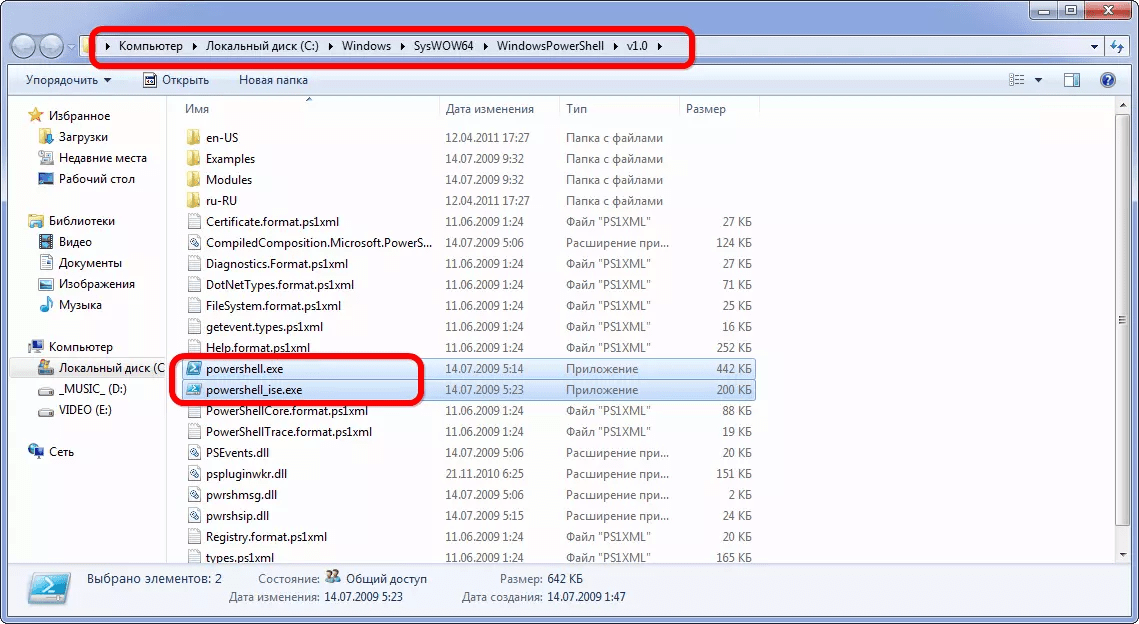
Mchele. 8 - Endesha PS kutoka kwa saraka ambapo faili yake inayoweza kutekelezwa imehifadhiwa
Kuweka sera ya usalama
Kushoto kidogo- Ruhusu PowerShell kutekeleza hati. Ingiza amri "Set-ExecutionPolicy RemoteSigned" na ubofye "Y".

Ni hayo tu. Sasa unaweza kuendesha cmdlets na hati yoyote. Hebu jaribu, kwa mfano, kuonyesha orodha ya michakato ya kazi kwa kutekeleza "Pata-Mchakato".

Hati zinazoendesha
Unaweza kuunda maandishi yoyote (ni bora kushikamana na Win, au kitu kama hicho, kwa usaidizi wa syntax au uthibitishaji) au katika mpango wa ISE wa PowerShell.
Mwisho hutoa ufikiaji rahisi wa cmdlets, uwezo wa kuendesha, kurekebisha na kuhifadhi hati.
Wacha tufikirie kuwa uliandika hati yako ya kwanza (hii ni kupata orodha ya michakato inayoendesha), iliihifadhi kupitia menyu ya "Faili", na unahitaji kuiendesha. Hii inafanywa kwa njia tatu:
1 Tunaandika njia kamili ya hati katika PowerShell (au ISE);
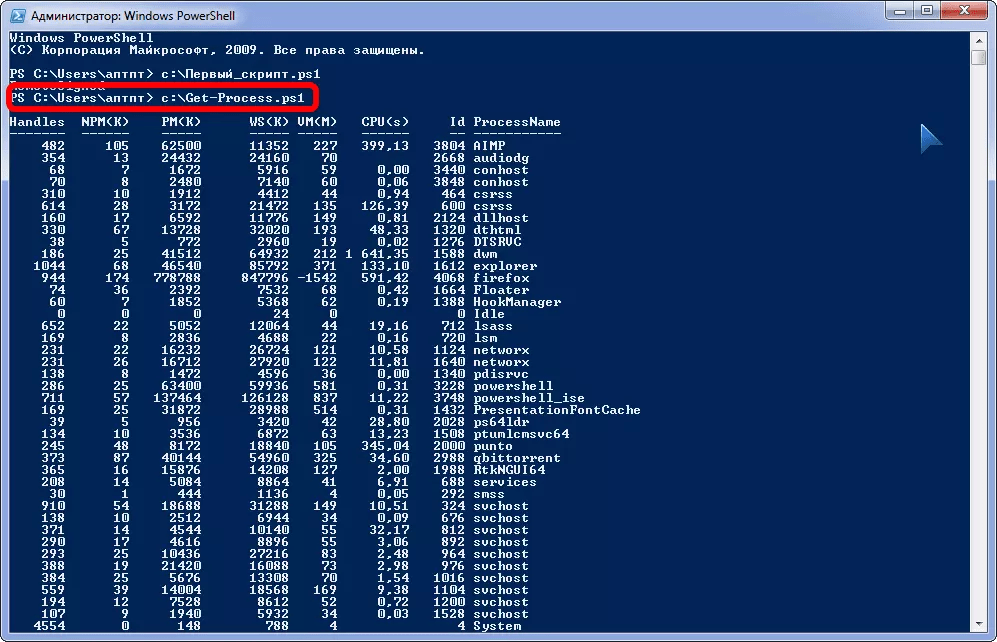
Mchele. 13 - Kuendesha hati kutoka kwa dirisha la ISE la PowerShell
Muhimu ili hakuna nafasi kwenye njia ya faili!
PowerShell- zana yenye nguvu ya kurahisisha shughuli za kawaida katika Seva ya 2008 na mpya zaidi. Faida muhimu ya PowerShell ni hati na upatikanaji toleo la programu yenye kiolesura cha picha PS ISE. Amri ndani yake zinawasilishwa kwa namna ya cmdlets, ambayo itafanya iwezekanavyo kujitambulisha na shell na kuelewa maana ya kila amri. Sera ya usalama haitaruhusu anayeanza kudhuru kompyuta yake hati zilizopokelewa kutoka kwa vyanzo visivyojulikana, na hali ya utatuzi, kuunda cmdlets yako mwenyewe, kazi na mifumo ya kushughulikia makosa hufungua uwezekano usio na kikomo kwa watengeneza programu na wasimamizi.
Baada ya kubadili mfumo wa uendeshaji wa Windows 10, watumiaji wengi waliona kitufe cha "Run PowerShell" kwenye interface ya Explorer. Katika suala hili, maswali mengi yalionekana kwenye mtandao, watumiaji walipendezwa na aina gani ya programu ya Windows PowerShell ilikuwa na ni nini inahitajika. Ikiwa pia una nia ya suala hili, basi nyenzo hii inapaswa kukusaidia.
Windows PowerShell ni nini
Windows PowerShell ni lugha ya uandishi na mpango wa mstari wa amri wa kutekeleza hati hizi. Lugha hii ilitolewa mnamo 2006 kama sehemu ya pakiti ya pili ya huduma ya Windows XP na tangu wakati huo PowerShell imekuwa sehemu ya mifumo yote ya uendeshaji ya Microsoft. Mnamo 2008, toleo la pili la lugha hii lilionekana, na kuanzia Windows 7 ni toleo hili linalotumiwa. Faili zilizo na hati za Windows PowerShell zina kiendelezi cha PS1 na zinaweza kuendeshwa kama faili zinazojulikana za BAT na CMD.
Windows PowerShell ni lugha ya uandishi iliyoundwa kwa ajili ya wateja wa biashara wa Microsoft ambao wanahitaji zana madhubuti za kufanya kazi kiotomatiki za kudhibiti seva na kompyuta zinazotegemea Windows. Jukwaa la NET, lililotengenezwa na Microsoft tangu 2002, lilitumika kama msingi wa lugha hii.
Windows PowerShell hukuruhusu kufanya kazi nyingi otomatiki. Kwa hiyo unaweza kudhibiti faili, huduma, michakato, akaunti na mipangilio. Lugha ya PowerShell inaelewa amri nyingi zinazopatikana katika Windows Command Prompt (CMD) ya kawaida, lakini pia ina lugha yake inayojumuisha amri zake, ambazo huitwa cmdlets.
Cmdlets (kwa Kiingereza cmdlets) huundwa kulingana na kanuni ya Kitenzi-Nomino, kwa mfano, Pata Msaada. Unaweza kujifunza misingi ya Windows PowerShell kwa kutumia Usaidizi (Get-Help cmdlet). Kwa habari ya jumla, ingiza tu amri "Pata-Msaada"; kwa usaidizi kuhusu cmdlet maalum, ingiza "Pata-Msaada Cmdlet-jina". Kwa mfano, ikiwa tunaingiza amri "Pata-Mchakato wa Kupata Usaidizi", tutapata usaidizi kuhusu cmdlet ya Mchakato wa Kupata.
Jinsi ya kuendesha programu ya Windows PowerShell
Programu ya Windows PowerShell inaweza kuzinduliwa kwa njia tofauti. Chaguo rahisi ni kutumia tu utafutaji kwenye menyu ya Mwanzo. Ili kufanya hivyo, fungua menyu ya Mwanzo, ingiza swali la utafutaji "Windows PowerShell", na kisha ufungue programu iliyopatikana.
Unaweza pia kutumia mchanganyiko wa ufunguo wa Windows-R na uingize amri "powershell".

Katika Windows 10, PowerShell inaweza kuzinduliwa kutoka kwa folda yoyote. Ili kufanya hivyo, bofya kitufe cha "Faili" kwenye kona ya juu kushoto ya Explorer na uchague "Run Windows PowerShell."

Jinsi ya kutumia Windows PowerShell
Kama tulivyokwisha sema, kwa kutumia programu ya PowerShell unaweza kugeuza kazi nyingi za kawaida katika mfumo wa uendeshaji wa Windows. Kwa mfano, tutaonyesha baadhi ya uwezo ambao chombo hiki kinao ili kuweka wazi jinsi ya kukitumia.
Kumwaga Tupio. Kuna cmdlet maalum ya kusafisha pipa la kuchakata tena linaloitwa "Clear-RecycleBin". cmdlet hii ni muhimu wakati wa kuandika hati za kuhudumia kompyuta. Unapoendesha cmdlet, lazima ueleze gari ambalo unataka kufuta Recycle Bin. Mfano:
Clear-RecycleBin c:
Picha ya skrini hapa chini inaonyesha jinsi cmdlet hii inatekelezwa. Baada ya kuingia amri "Futa-RecycleBin c:" ombi la uthibitisho linaonekana. Ili kuendelea kutekeleza cmdlet, ingiza herufi "Y" na ubonyeze Ingiza.

Ukiongeza "-Force" kwenye cmdlet ya "Clear-RecycleBin c:", pipa la kuchakata litafutwa bila kuomba uthibitisho. Picha ya skrini hapa chini.

Kuhifadhi faili. Kwa kuhifadhi na kufungua faili, cmdlets "Compress-Archive" na "Expand-Archive" hutolewa. Kwa mfano, ili kuhifadhi folda ya "C:\test\" kwenye kumbukumbu ya "C:\archive\test2.zip", unahitaji kuendesha cmdlet ifuatayo:
Compress-Archive -LiteralNjia C:\test\ -DestinationNjia C:\archive\test2.zip
Kama matokeo ya kutekeleza amri iliyoonyeshwa hapo juu, faili "test2.zip" itaonekana kwenye folda ya "C:\archive\", ambamo yaliyomo kwenye folda ya "C:\test\" yatawekwa kwenye kumbukumbu.
Orodha ya cmdlets kwa Windows PowerShell
Kuna idadi kubwa ya cmdlets tofauti za Windows PowerShell na haitawezekana kuzielezea zote katika nakala moja. Kwa hivyo, tunapendekeza ujijulishe na maarufu zaidi kati yao:
- Pata Msaada - kupata msaada;
- Usasishaji-Msaada - sasisho la usaidizi;
- Pata-Amri - tafuta cmdlets;
- Pata-Alias - tafuta lakabu za cmdlets;
- Pata-PSDrive - tazama anatoa zilizounganishwa;
- Pata Mwanachama - tazama mali na njia ambazo kitu kina;
- Pata-WindowsFeature - tazama taarifa kuhusu majukumu na vipengele vinavyopatikana vya seva;
- Sakinisha-WindowsFeature (inayofanana na Ongeza-WindowsFeature) - husakinisha majukumu au vipengele kwenye seva inayotaka;
- Sakinusha-WindowsFeature (inayofanana na Ondoa-WindowsFeature) - huondoa majukumu au vipengele vya seva;
- Pata-Historia - kutazama historia ya amri zilizoingizwa katika kipindi hiki;
- Pata-Kubadilika - tazama orodha ya vigezo na maadili yao;
- Mpya-Inayoweza Kubadilika - kuunda kibadilishaji kipya;
- Set-Variable - kuweka thamani ya kutofautiana;
- Wazi-Kubadilika - kufuta thamani ya kutofautiana;
- Ondoa-Kutofautisha - kuondoa tofauti na thamani yake;
- Orodha ya Format - kutazama matokeo ya amri kama orodha ya mali, ambapo kila mstari una mali tofauti;
- Jedwali la Umbizo — tazama matokeo ya amri katika umbizo la jedwali;
- Format-Wide - tazama matokeo ya amri kwa namna ya meza pana, ambayo inaonyesha mali moja tu kwa kila kitu;
- Format-Custom - tazama matokeo ya amri kwa kutumia mtazamo maalum;
- Hamisha-Csv - Hamisha data kwa umbizo la CSV;
- Ingiza-Csv - leta data kutoka kwa faili ya CSV;
- Export-Clixml - data ya nje kwa muundo wa XML;
Unaweza kupata orodha kamili ya cmdlets kwa Windows PowerShell kwa kuendesha Get-Command -CommandType cmdlet.


























